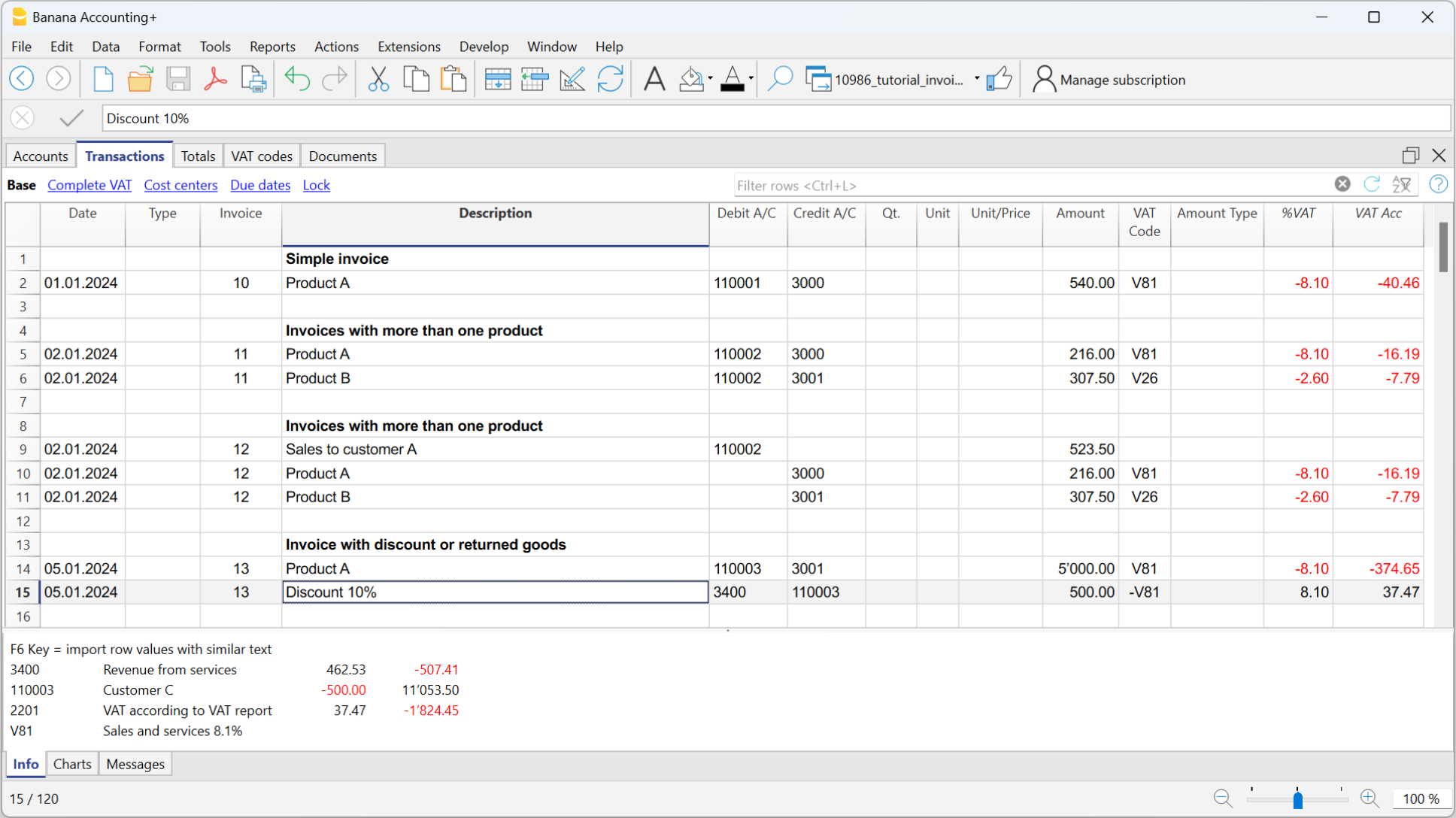In diesem Artikel
In der integrierten Fakturierung werden Rechnungen im gleichen Buchhaltungsdokument (Tabelle Buchungen) erstellt und gleichzeitig verbucht. Bei der Verbuchung nach vereinbarten Entgelten müssen Rechnungen zum Zeitpunkt der Ausstellung erfasst werden.
Zur Verwaltung von Rechnungen nach vereinbarten Entgelten ist es erforderlich, die Kundenkonten (Postenbuch) in der Tabelle 'Konten' so einzurichten, dass sie in der Bilanz ausgewiesen werden.
Alle Kundenkonten müssen vollständig ausgefüllt sein (Name, Vorname bzw. Firmenname, Adresse), da das Programm diese Angaben beim Erstellen der Rechnung automatisch für den Rechnungskopf verwendet.
Es können sowohl Rechnungen mit MWST als auch Rechnungen ohne MWST erstellt und verbucht werden.
Rechnung mit MWST-Verwaltung nach vereinbarten Entgelten (Umsatzbasis)
In der MWST-Verwaltung nach vereinbarten Entgelten wird die Rechnung erstellt, um sie dem Kunden zuzustellen, und gleichzeitig verbucht.
Mit einem einzigen Buchungseintrag erfolgt sowohl die Rechnungserstellung als auch deren Verbuchung. So vorgehen:
- In der Spalte Datum und Beleg tragen Sie das Rechnungsdatum und ggf. eine Belegnummer ein.
- In der Spalte Rechnung geben Sie die Rechnungsnummer ein.
Wichtig: Die Rechnungsnummer muss bestimmte Vorgaben erfüllen. Erfahren Sie hier, wie Sie die Rechnungsnummer korrekt erstellen. - In der Spalte Beschreibung erfassen Sie die zu verrechnenden Positionen, die auf der Kundenrechnung erscheinen sollen.
- In der Spalte Soll tragen Sie das Kundenkonto gemäss der Debitorenbuchhaltung (Postenbuch) ein.
Wichtig: Die Kundennummer muss bestimmte Vorgaben erfüllen. Erfahren Sie hier, wie Sie die Kundennummer korrekt erstellen. - In der Spalte Haben erfassen Sie das entsprechende Erlöskonto.
- In der Spalte Betrag geben Sie den Bruttobetrag (inkl. MWST) ein.

Rechnungen auf Basis vereinbarter Entgelte und MWST nach der effektiven Methode
Das Verfahren von Banana Buchhaltung für die MWST-Verwaltung sieht vor, dass der MWST-Code immer in der Zeile eingetragen wird, in der die Einnahmen (Erlöse) verbucht werden.
Ausgestellte Rechnungen werden sofort verbucht und in der Buchhaltung erfasst. Die Erfassung der Erträge erfolgt mit der Ausstellung der Rechnung.
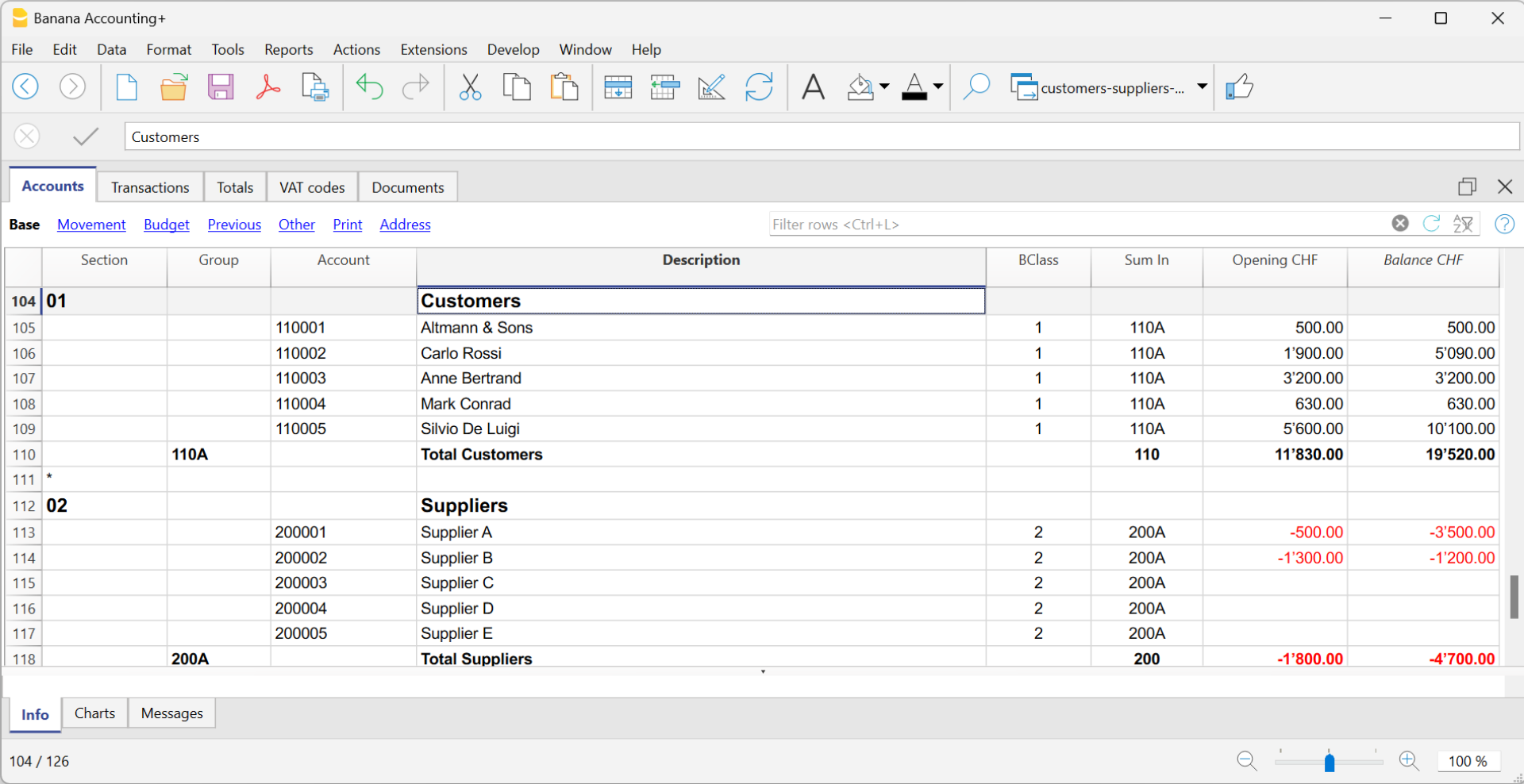
Bei der MWST-Verwaltung nach vereinbarten Entgelten wird der MWST-Code bereits bei der Erstellung der Rechnung erfasst.
Die Rechnungsdaten werden in der Tabelle Buchungen eingegeben. Für jede neue Rechnung ist eine eigene Buchungszeile hinzuzufügen. Gehen Sie dabei wie folgt vor:
- Buchungsdatum: Das Buchungsdatum angeben.
- Rechnungsnummer: Die Rechnungsnummer erfassen.
Wichtig: Die Rechnungsnummer muss bestimmte Vorgaben erfüllen. Erfahren Sie hier, wie Sie die Rechnungsnummer korrekt erstellen. - Beschreibung: Den Text (Produkte, Dienstleistungen, Beratungen ...), der auf der Kundenrechnung erscheinen soll, angeben.
- KtSoll (Soll-Konto): Als Soll-Konto die Kundennummer eingeben.
Wichtig: Die Kundennummer muss bestimmte Vorgaben erfüllen. Erfahren Sie hier, wie Sie die Kundennummer korrekt erstellen. - KtHaben (Haben-Konto): Als Haben-Konto das Gegenkonto (Verkauf, Beratung oder ein anderes Konto) eingeben.
- Betrag: Den Rechnungsbetrag eingeben.
- Bei Mehrwertsteuerpflicht ist der MWST-Code mit dem entsprechenden MWST-Prozentsatz einzugeben. Siehe auch Rechnungen ausdrucken und MWST verwalten.